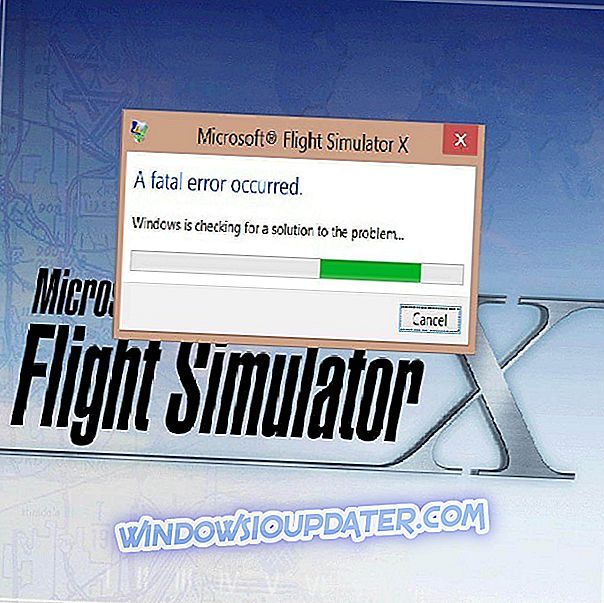Pokud se při používání účtu Gmail zobrazuje chyba 76997, pomůže vám tento průvodce řešením problémů.
Služba Gmail pro posílání e-mailů je jednou z nejpoužívanějších na světě a má mnoho nových a pokročilých funkcí a interaktivní rozhraní, které z něj činí oblíbeného uživatele.
Služba však nepřichází bez chyb stejně jako jiné služby nebo dokonce softwarové programy, což může kromě probíhajících procesů ovlivnit práci, komunikaci a dokonce i produktivitu obecně.
Uživatelé Gmailu nahlásili různé technické problémy, z nichž většina je snadno vyřešena týmem podpory. Mezi tyto chyby patří chyba 76997, kód chyby, ke kterému dochází při pokusu o odeslání jednoho e-mailu skupině kontaktů, ale někdy i jedinému příjemci.
Řešení problémů s Gmailem však nemusí vyžadovat množství technických znalostí, takže zde je několik oprav a dalších řešení, která můžete použít k vyřešení chyby Gmail 76997.
Jak lze chybu Gmail 76997 opravit správně?
- Předběžné opravy
- Vytvořte skupinu kontaktů
- Povolit laboratoře
- Vymažte data mezipaměti prohlížeče
- Kontrola škodlivého softwaru
- Zakázat veškerý software třetích stran
- Proveďte Clean boot
- Zakázat rozšíření (Chrome)
- Zakázat laboratoře
1. Předběžné opravy
- Zkontrolujte, zda je váš prohlížeč aktualizován
- Zkontrolujte nainstalovaná rozšíření, zakažte je a restartujte prohlížeč
- Zkontrolujte, zda vaše programy zabezpečení softwaru nezasahují do aplikace Gmail
- Přepněte svůj e-mailový server na jiného e-mailového klienta, jako je například přesunutí služby Gmail do aplikace Microsoft Outlook
- Přístup ke službě Gmail v anonymním / soukromém okně
- Přístup k Gmailu z jiného prohlížeče
2. Vytvořte skupinu kontaktů
Můžete vytvořit skupinu kontaktů a poté tuto skupinu odeslat e-mailem:
- Přejděte do Kontaktů Google.
- Vlevo pod položkou „Štítky“ klepněte na možnost Vytvořit popisek (nebo přejděte do skupin kontaktů ve starých kontaktech).
- Zadejte název a klepněte na tlačítko OK.
3. Zapněte Labs
Chyba ve službě Gmail 76997 může být způsobena, když jsou všechny laboratoře služby Gmail zakázány.
- Otevřete svůj účet Gmail.
- Klikněte na ikonu ozubeného kola na pravé horní straně.
- Zvolte Nastavení.
- Klepněte na kartu Labs.

- Povolit dostupné laboratoře.
- Potvrďte kliknutím na tlačítko Uložit změny
4. Vymažte data vyrovnávací paměti prohlížeče
Kód chyby Gmail 76997 může být způsoben, když mezipaměť Gmail uložená v prohlížeči přeruší operaci. Vymažte vyrovnávací paměť a restartujte prohlížeč. Udělat toto:
Google Chrome
- Otevřete prohlížeč Google Chrome v adresním řádku, zadejte chrome : // settings / clearBrowserData

V části Vymazat následující položky vyberte začátek času.
- Zaškrtněte políčko Zaškrtněte následující položky
- Potom klepněte na tlačítko Vymazat data procházení.
5. Vyhledejte škodlivý software
Pokud je v operačním systému Windows spuštěn škodlivý kód, můžete obdržet chybu služby Gmail 76997. V takovém případě proveďte úplnou antivirovou kontrolu a ověřte, zda se na něm nenachází žádný takový malware, který můžete provést pomocí programu zabezpečení nebo programu Windows Defender nebo dokonce společnosti Microsoft Bezpečnostní základy, pokud nemáte antivirový program. Ujistěte se, že jsou aktualizovány a poté spusťte skenování.
6. Zakažte veškerý software třetích stran
Aplikace třetích stran mohou způsobit chybu služby Gmail 76997 prostřednictvím rozšíření nebo zástrčky ve vašem prohlížeči nebo dokonce prostřednictvím aplikace systému Windows, která se spustí při každém spuštění počítače. Zakázání těchto aplikací třetích stran může problém vyřešit.
7. Proveďte Clean boot
- Klepněte na tlačítko Start a zadejte příkaz msconfig a poté z výsledků vyhledávání vyberte položku Konfigurace systému.
- Na kartě Služby v dialogovém okně Konfigurace systému klepněte na tlačítko nebo klepnutím zaškrtněte políčko Skrýt všechny služby společnosti Microsoft a klepněte na tlačítko nebo klepněte na tlačítko Zakázat vše.
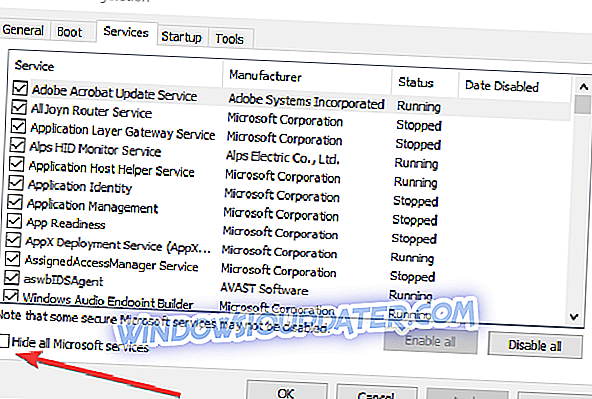
- Na kartě Spuštění v dialogovém okně Konfigurace systému klepněte na tlačítko nebo klepněte na příkaz Otevřít Správce úloh.
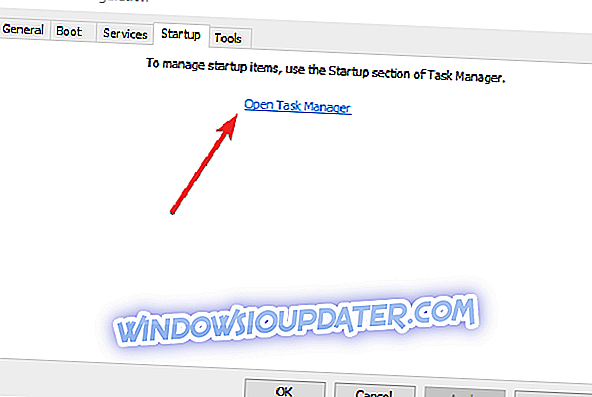
- Na kartě Spuštění ve Správci úloh pro každou položku spuštění vyberte položku a klepněte na tlačítko Zakázat.
- Zavřete Správce úloh.
- Na kartě Spuštění v dialogovém okně Konfigurace systému klepněte na tlačítko OK a restartujte počítač.
- Zkuste otevřít Gmail.
8. Zakázat rozšíření (Chrome)
- V prohlížeči Google Chrome otevřete novou kartu.
- Zadejte tuto cestu : // extensions / do adresního řádku.
- Zakázat nebo odinstalovat zbytečně aplikace.
9. Vypněte Labs
Postupně můžete vypnout Labs, abyste zjistili, který způsobuje chybu Gmail 76997. Postupujte takto:
- Otevřete Gmail.
- V pravém horním rohu klikněte na Nastavení
- Klepněte na tlačítko Nastavení .
- Klepněte na kartu Labs .
- Vedle všech laboratoří, které jste aktivovali, vyberte možnost D isable .
- V dolní části stránky klikněte na položku Uložit změny .
Podařilo se vám vyřešit chybu Gmail 7 6997 u zpívat některá z těchto řešení? Dejte nám vědět v sekci komentáře níže.